- 工信部備案號 滇ICP備05000110號-1
- 滇公安備案 滇53010302000111
- 增值電信業務經營許可證 B1.B2-20181647、滇B1.B2-20190004
- 云南互聯網協會理事單位
- 安全聯盟認證網站身份V標記
- 域名注冊服務機構許可:滇D3-20230001
- 代理域名注冊服務機構:新網數碼




應用環境說明
現某linux服務器新增兩硬盤sdb(10G) sdc(50G)
要求sdb分單個分區掛載在/home/testb上
sdc分三個分區掛載在/home/testc1、/home/testc2上
關于分區
硬盤都在/dev 目錄下,該目錄存儲設備文件
雖然硬盤分區表中最多能存儲四個主分區,但我們實際使用時一般只分為兩個分區,一個是主分區(Primary Partion)一個是擴展分區(extended partition)兩種。主分區可以馬上被使用但不能再分區,擴展分區必須再進行分區后才能使用,也就是說它必須還要進行二次分區。那么由擴充分區再分下去的是邏輯分區(Logical Partion)。
磁盤管理常用命令
對/dev/sdb分區
執行分區命令
[root@ldclouda25978 ~]# fdisk /dev/sdb
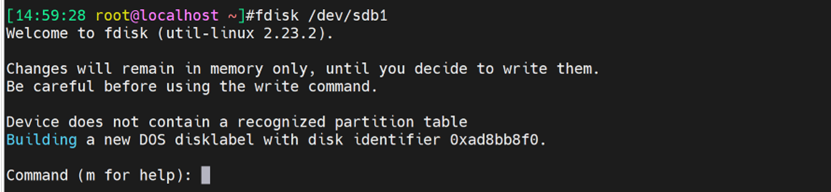
鍵入 m 查看幫助
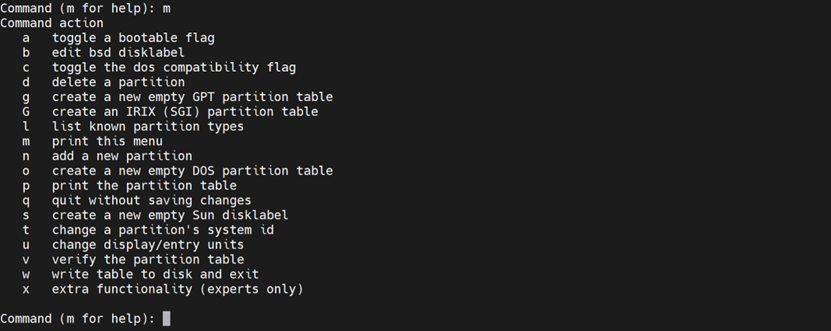
常用功能
n | 添加一個新分區 | q | 不保存就退出 | p | 打印分區表 | m | 打印選項菜單 |
d | 刪除一個分區 | w | 保存退出 | t | 改變系統id號 |
創建分區 鍵入n
Command (m for help): n
Partition type:
p primary (0 primary, 0 extended, 3 free)
e extended
之后一直默認就行
分區完成后按p打印分區情況
Command (m for help): p
Disk /dev/sdb: 10.7 GB, 10737418240 bytes, 20971520 sectors
Units = sectors of 1 * 512 = 512 bytes
Sector size (logical/physical): 512 bytes / 4096 bytes
I/O size (minimum/optimal): 4096 bytes / 4096 bytes
Disk label type: dos
Disk identifier: 0x6548e7ea
Device Boot Start End Blocks Id System
/dev/sdb1 2048 20969471 10483712 7 HPFS/NTFS/exFAT
按w保存退出
分區完畢!
分區格式化
fdisk -l 查看分區情況
[root@ldclouda25978 ~]# fdisk -l
Disk /dev/sdb: 10.7 GB, 10737418240 bytes, 20971520 sectors
Units = sectors of 1 * 512 = 512 bytes
Sector size (logical/physical): 512 bytes / 4096 bytes
I/O size (minimum/optimal): 4096 bytes / 4096 bytes
Disk label type: dos
Disk identifier: 0x6548e7ea
Device Boot Start End Blocks Id System
/dev/sdb1 2048 20969471 10483712 7 HPFS/NTFS/exFAT
lsblk -f 查看磁盤情況
[root@ldclouda25978 ~]# lsblk -f
NAME FSTYPE LABEL UUID MOUNTPOINT
sda
├─sda1 vfat D99A-247C /boot/efi
└─sda2 ext4 f890ccc0-474f-4399-909c-71222d782031 /
sdb
└─sdb1
sdb硬盤已經分區完成 但沒有對應的UUID 所以需要格式化
mkfs -t ext4 /dev/sdb1 #-t選項 指定文件類型 ext3 ext4 xfs
再次查看
[root@ldclouda25978 ~]# lsblk -f
NAME FSTYPE LABEL UUID MOUNTPOINT
sda
├─sda1 vfat D99A-247C /boot/efi
└─sda2 ext4 f890ccc0-474f-4399-909c-71222d782031 /
sdb
└─sdb1 ntfs DC784D8C784D65FC
格式化完成!!
磁盤掛載
[root@ldclouda25978 ~]# mount /dev/sdb1 /www
查看是否掛載上了
[root@ldclouda25978 ~]# df -TH /home/testb
Filesystem Type Size Used Avail Use% Mounted on
/dev/sdb1 ext3 11G 24M 9.9G 1% /home/testb
卸載方法
umount /dev/sdb1 # 或 umount /home/testb都可以
該方式只是臨時掛載 重啟后時效
如果需要長時間有效 需要修改配置文件 /etc/fstab
在最后一行加入代碼 /dev/sdb1 /home/testb ext3 defaults 0 0
# /etc/fstab
# Created by anaconda on Fri Oct 28 11:33:49 2022
#
# Accessible filesystems, by reference, are maintained under '/dev/disk'
# See man pages fstab(5), findfs(8), mount(8) and/or blkid(8) for more info
#
UUID=f890ccc0-474f-4399-909c-71222d782031 / ext4 defaults 1 1
UUID=D99A-247C /boot/efi vfat umask=0077,shortname=winnt 0 0
/dev/sdb1 /www ext4 defaults 0 0
重啟測試
掛載完成!!!
提交成功!非常感謝您的反饋,我們會繼續努力做到更好!
這條文檔是否有幫助解決問題?
售前咨詢
售后咨詢
備案咨詢
二維碼

TOP